【二师兄攻略】很多同学对CorelDRAW能否为图片去色
作者:二师兄的小弟编 时间:2019-12-10 11:51:04
【二师兄攻略】很多同学对CorelDRAW能否为图片去色产生很大的疑问,CDR中到底能不能对图片进行去色处理,操作的方法有几种,要如何实现呢,对于在平面设计领域有着举足轻重的CDR来说,如果不能去色那就真的太low了,下面就由二师兄小编介绍CorelDRAW X8中对图片进行去色处理的几种方法,按需选择吧。
方法一:转换为灰度颜色模式
1、首先在CDR中,执行“文件”>“导入”命令,打开一张待处理的图片。

2、在界面上方点击“位图”,选择“转换为位图”命令。

3、在弹出来的“转换为位图”窗口中,选择“颜色模式”一栏,在下拉列表里选择“灰度”,点击“确定”。

4、确定以后,就可以看到图片的原来的颜色被去掉了。

或者也可以在“位图”>“模式”>“灰色”中更改。这样就连带着色彩模式也改变了。
方法二:调整图片饱和度
可以调图片饱和度进行去色处理,执行“效果”>“调整”>“色度/饱和度/亮度”命令,若要去色,可以将饱和度降低到-100,则图像以黑白灰颜色显示,如图所示。“主对象”表示对整个图像进行调整。

单个颜色是对单个颜色通道进行调整,比如可以增加青色,使冷色调浓一些,这个可以自己尝试。
方法三:最简单的,尝试一下“取消饱和”一秒去色。

方法四:图像调整实验室
使用图像调整实验室可以快速、轻松地校正大多数相片的颜色和色调。使图片达到理想效果。
执行“位图”>“图像调整实验室”命令,打开“图像调整实验室”对话框,调节饱和度参数为-100,可以预览模式,查看调节效果,单击“确定”按钮即可为图片去色。

方法五:相机
该效果主要是模拟各种相机滤镜,利用“着色”滤镜可以使位图变换颜色。调节它的“饱和度”,能使照片变为有彩色或无彩色。执行“位图>相机>着色”命令,调整色度、饱和度以调整图像色调。

以上就是二师兄小编为大家提供的CorelDRAW X8中对图片进行去色处理方法,更多软件攻略请多多关注二师兄软件栏目。
CorelDRAWX8 图像处理软件相关游戏
CorelDRAWX8 图像处理软件问答攻略
随便看看
新闻
攻略
问答
教程
公告
相关搜索

 图片狩猎隐藏的物体
图片狩猎隐藏的物体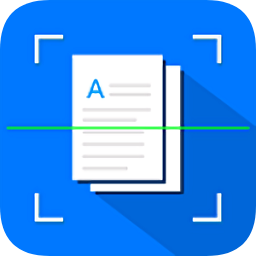 图片转文字扫描仪vip破解版
图片转文字扫描仪vip破解版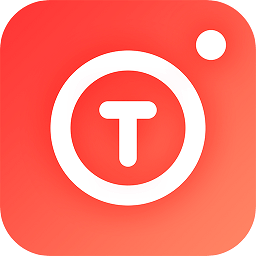 图片加文字精灵手机破解版
图片加文字精灵手机破解版 恋爱进行时无限钻石版
恋爱进行时无限钻石版 舞动进行曲
舞动进行曲 恋爱进行时
恋爱进行时 处理事故车模拟中文版
处理事故车模拟中文版 炸弹处理小队
炸弹处理小队 处理速度为
处理速度为 简单大脑训练方法
简单大脑训练方法 打倒魔王的方法(测试版)
打倒魔王的方法(测试版) 圣诞老人最蠢的方法
圣诞老人最蠢的方法